Come convertire Blu-ray 3D in MKV utilizzando convertitori facili da scaricare
In questo mondo moderno, gadget e dispositivi sono in costante miglioramento e aggiornamento. E per quanto riguarda la riproduzione di film, l'ideale è guardarli online o su un computer anziché utilizzare un disco. Bene, se hai ancora un film Blu-ray 3D e desideri digitalizzarlo convertendolo in altri formati come MKV, puoi farlo. Dato che sei già qui, ti mostreremo i due metodi migliori che puoi seguire per digitalizzare il tuo Blu-ray 3D in MKV. In tal caso, leggi il post e scopri come farlo convertire Blu-ray 3D in MKV formato.
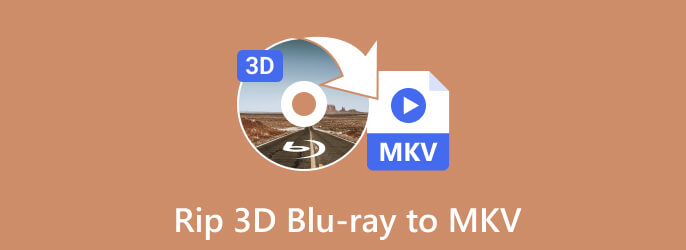
| Convertitore offline | Blu-ray Ripper | Freno a mano |
|---|---|---|
| Compatibilità | Windows Mac (ripper Blu-ray per Mac gratuito) |
Windows Mac |
| Livello di difficoltà | Facile | Complicato |
| Formati supportati | Formati video: MKV, MP4, MOV, AVI, FLV, WMV, ecc. Formati audio: AAC, AC3, FLAC, AIFF, MP3, M4A, M4R, ecc. |
Formati video: MKV, MP4 e WebM Formati audio: AC3, AAC, FLAC, MP3 |
| Caratteristiche | Converti vari formati. Modifica video. |
Converti file video. |
| Procedura d'installazione | Facile e veloce. | Complicato e lento |
Sai come convertire Blu-ray 3D in MKV? Non è facile copiare o convertire film Blu-ray 3D in altri formati se non si conoscono i metodi migliori. Inoltre, è difficile cercare convertitori affidabili da utilizzare per ottenere una buona procedura di conversione. In tal caso, questa parte ti sarà utile poiché offriremo un eccellente programma per convertire Blu-ray 3D in formato MKV. Uno dei convertitori definitivi su cui puoi fare affidamento è Blu-ray Master Ripper Blu-ray gratuito. L'utilizzo del programma sarà utile per transcodificare il tuo Blu-ray 3D in altri formati. Inoltre, il programma può offrire un metodo di conversione semplice grazie alla sua semplice interfaccia. I suoi layout sono facili da capire e il processo di conversione è più veloce rispetto ad altri convertitori. A parte questo, è veloce da scaricare, rendendolo ideale per tutti gli utenti. Blu-ray Ripper gratuito può anche supportare vari formati video. Include MP4, MOV, AVI, FLV, WMV e altro.
Oltre alla conversione dei file, ci sono altre funzionalità che puoi utilizzare utilizzando il programma Blu-ray Ripper gratuito. Prima di copiare il Blu-ray 3D, puoi migliorare il tuo video. Puoi ritagliare, aggiungere filigrane, effetti e migliorare l'audio. In questo modo potrai avere un risultato finale eccezionale durante la procedura. Quindi, senza discutere altro, controlla l'approccio migliore per transcodificare il tuo file utilizzando questo convertitore da Blu-ray 3D a MKV.
Scaricare Blu-ray Ripper sul tuo computer facendo clic su Scaricare bottone sotto. Quindi, aprilo dopo la procedura di installazione.
Nota: Prima di procedere con il processo, assicurati che il Blu-ray sia collegato al tuo computer.
Dopo aver aperto il programma offline, puoi vedere l'interfaccia del programma principale. Per caricare il Blu-ray, fare clic su Carica disco opzione nella parte in alto a sinistra dell'interfaccia. Seleziona il Blu-ray 3D dalla cartella dei file.
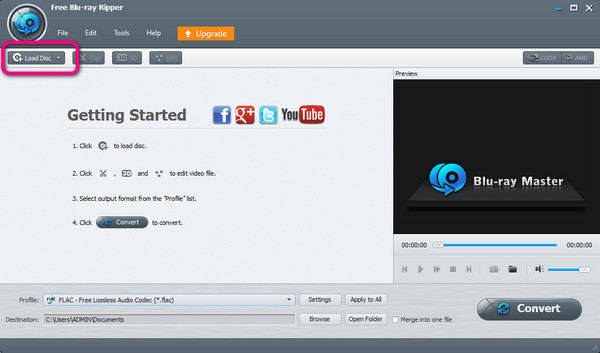
Una volta terminata la selezione e il caricamento del film Blu-ray 3D, vai su Profilo sezione e vedrai varie opzioni di formato sullo schermo. Passare a Video generale e seleziona l'opzione MKV formattare come output finale.
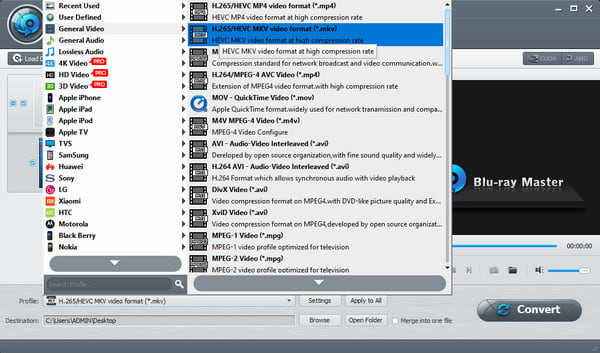
Puoi anche migliorare o potenziare il tuo video prima del processo di conversione. Puoi andare alla sezione Modifica nell'interfaccia superiore. Quindi, puoi ritagliare, aggiungere filigrane e aggiungere effetti al video. Successivamente, fai clic su Applica a tutti opzione.
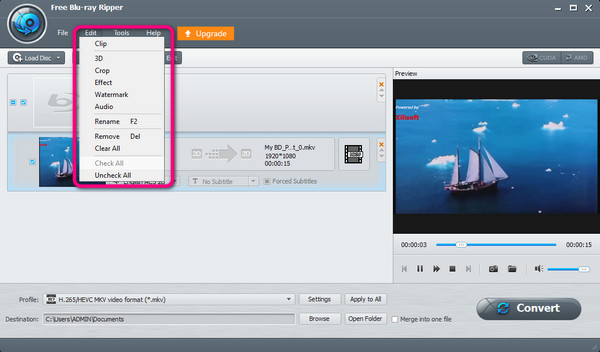
Successivamente, fare clic su Scopri la nostra gamma di prodotti opzione per assegnare la cartella di destinazione. In modo che dopo il processo sia possibile accedere alla cartella assegnata per accedere all'output. Quindi, fare clic su convertire pulsante per il passaggio finale per iniziare il processo di ripping/conversione.
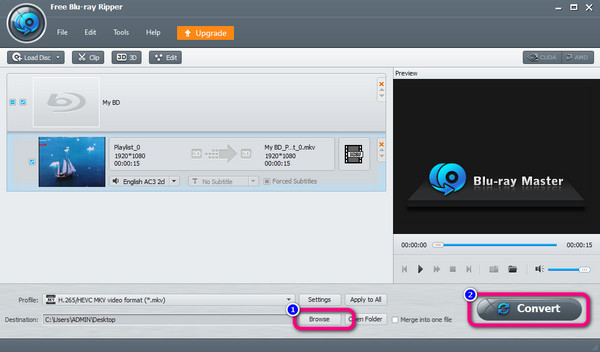
Freno a mano è il prossimo se desideri trasformare i tuoi film Blu-ray 3D nel formato file MKV. Questo software offline sarebbe utile per ottenere il risultato desiderato in termini di conversione. Inoltre, il programma ha un processo di conversione veloce. In questo modo, non dovrai aspettare più a lungo durante la conversione del file. Inoltre, ha una funzione di anteprima che ti consente di visualizzare il possibile risultato al termine della procedura di conversione. A parte questo, Handbrake supporta un altro formato video. Include i formati MKV e WebM. Quindi, se vuoi convertire il file in questi formati, puoi farlo. Il programma ti consente anche di migliorare il video utilizzando varie funzioni. Puoi aggiungere filtri, modifiche alla qualità, codificatore video, frequenza fotogrammi, preimpostazioni, ecc. Inoltre, puoi migliorare l'audio modificando bitrate, frequenza di campionamento e codec.
Tuttavia, ci sono alcuni svantaggi che puoi riscontrare durante l'utilizzo del freno a mano. Come puoi vedere, l'interfaccia principale non è gradevole ed è obsoleta. Lo rende complicato e confuso da vedere e utilizzare. Quindi, se sei un principiante, devi prima studiare tutte le sue opzioni e funzioni prima di procedere al processo principale. Inoltre, Handbrake supporta solo formati di file limitati, il che non è soddisfacente. Supporta solo i formati video MP4, MKV e WebM, il che è troppo limitato come convertitore. Ma puoi comunque vedere i metodi seguenti e imparare a farlo converti Blu-ray 3D in MKV usando il freno a mano.
Vai al tuo browser e scarica il programma di installazione di Freno a mano. Quindi, dopo il download, procedi con il processo di installazione ed esegui il programma sul tuo dispositivo. Assicurati che il Blu-ray 3D sia inserito nell'unità disco del tuo computer prima della procedura.
Quando viene visualizzata l'interfaccia, fare clic su Compila il opzione dall'interfaccia di sinistra. Successivamente, la cartella del computer verrà visualizzata sullo schermo del computer. Seleziona e apri il Blu-ray 3D che desideri copiare.
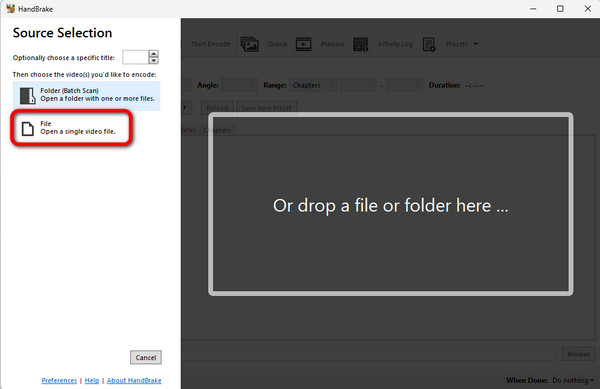
Quindi, vai a Sommario sezione quando il file si trova nell'interfaccia. Successivamente, seleziona l'opzione Formato e seleziona il formato MKV.
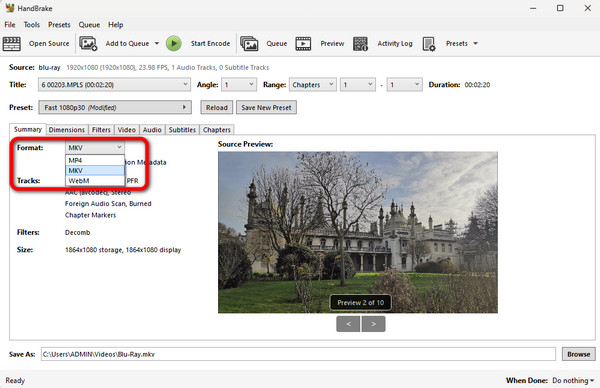
Puoi anche migliorare il video utilizzando le funzioni di modifica in questa sezione. In questo modo, puoi modificare la qualità, il bitrate, il frame rate, il codificatore e altri parametri.
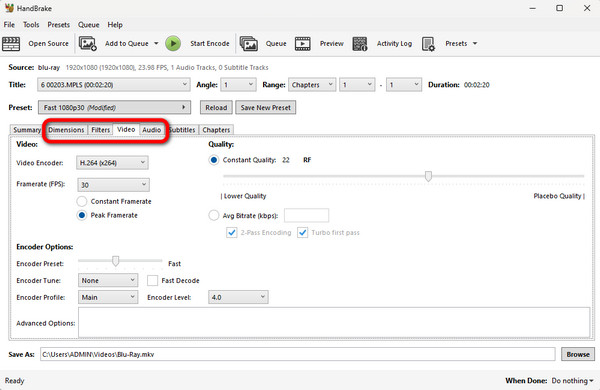
Finalmente, colpisci Inizia la codifica pulsante per convertire il tuo Blu-ray 3D in formato MKV. Attendi qualche istante fino al termine della procedura di conversione. Successivamente, puoi aprire e provare il tuo nuovo video con un formato di file MKV.
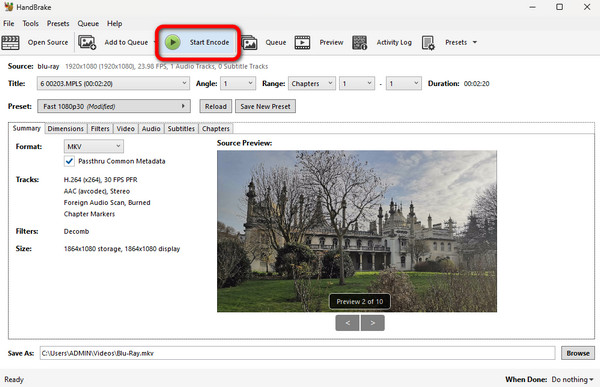
Clicca qui per sapere come fare rippare DVD in MKV gratuitamente.
Come convertire ISO Blu-ray 3D in MKV?
Per convertire il tuo ISO Blu-ray 3D in MKV, hai bisogno dell'assistenza di a Blu-ray Ripper. Dopo aver effettuato l'accesso al programma, carica il tuo Blu-ray facendo clic sull'opzione Carica disco. Quindi, seleziona il formato MKV dall'opzione Profilo e fai clic sul pulsante Converti. Con ciò, puoi avere un video MKV da Blu-ray ISO 3D.
Come convertire Blu-ray 3D in MKV 2D?
Convertire Blu-ray 3D e trasformarlo in 2D è un processo semplice durante il funzionamento Blu-ray Ripper. È perché ha quello che serve per creare il 2D dal Blu-ray 3D. Ottieni quello strumento e carica il Blu-ray 3D. Successivamente, vai alle opzioni Formato e seleziona il formato desiderato, come MKV. Quindi, dopo aver premuto il pulsante Converti, inizierà il processo di conversione.
Che formato è il Blu-ray 3D?
Il vassoio Blu 3D utilizza la codifica video MVC o Multiview. È un'estensione di H.264, che è lo standard di codifica di un Blu-ray.
Puoi guardare un Blu-ray 3D senza 3D?
In realtà no. Senza 3D, non puoi guardarlo. Per guardare e riprodurre Blu-ray 3D, è necessario disporre di un disco Blu-ray abilitato per il 3D. Pertanto, il 3D è necessario per guardare i Blu-ray 3D.
Ecco! Ora sai come voltarti Da Blu-ray 3D a MKV formato file con l'aiuto dei due metodi sopra indicati. In questo modo, puoi imparare da questo post quando si presenta la situazione e devi transcodificare il tuo Blu-ray 3D in altri formati. Inoltre, se desideri trasformare i tuoi Blu-ray in vari formati video, utilizza Blu-ray Ripper. Supporta vari formati video, il che è utile per tutti gli utenti.
Più Reading
3 metodi efficaci per copiare Blu-ray su un PC: veloce e sicuro
Scopri come copiare Blu-ray su un computer in modo efficace in diversi modi. Questo post contiene le informazioni per estrarre Blu-ray e convertirlo in vari formati.
I migliori ripper Blu-Ray 4k tecnologicamente avanzati
Stai cercando un superbo ripper Blu-ray 4K UHD? Sei sicuramente nel posto giusto. Abbiamo scelto i cinque migliori ripper Blu-ray e mostriamo cosa offrono.
4 modi rapidi per copiare Blu-ray in formato audio WAV su PC 2024
Vuoi sapere come copiare e convertire facilmente il formato audio Blu-ray in WAV a casa? Questo post ti fornirà diversi modi per farlo in modo impeccabile senza costi.
2 semplici modi per convertire i tuoi dischi Blu-ray in MP3 Audio 2024
Ti chiedi come copiare l'audio Blu-ray in un file audio MP3 con te da solo? Questo post contiene tre diversi modi in cui puoi provare a convertire i tuoi file in MP3.